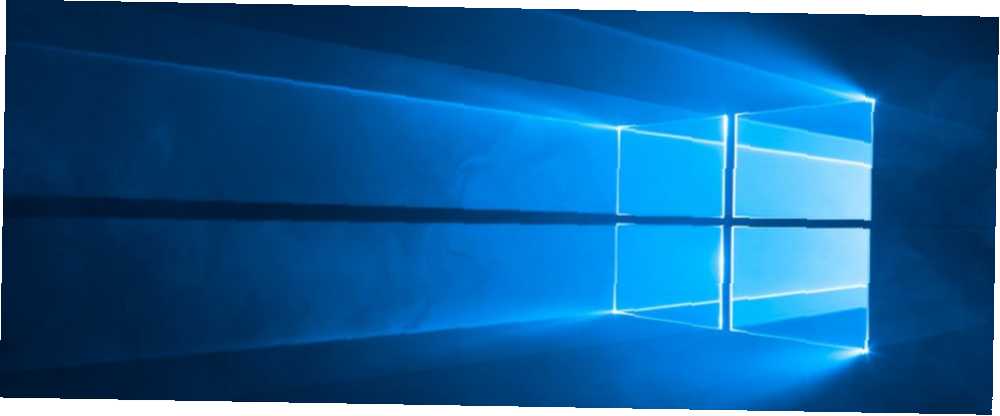
Gabriel Brooks
0
2138
94
Systém Windows nabízí různé plány napájení. V závislosti na vaší situaci vám umožňují přizpůsobit způsob, jakým vaše zařízení využívá energii, buď prodloužit životnost baterie nebo vytlačit větší výkon z vašeho počítače 100% využití disku v systému Windows 10 s 14 triky 100% využití disku v systému Windows 10 s 14 Triky Máte 100% využití disku v systému Windows 10? Máme 14 různých oprav. Jeden je povinen vám pomoci. .
Nazývá se nativní plán napájení, který vytěsní z vašeho počítače nejvíce šťávy Vysoký výkon. Není to však vždy viditelné, což vede mnoho uživatelů k tomu, aby na svém počítači předpokládali, že to není možnost. Naštěstí je snadné opravit chybějící plán a zviditelnit jej znovu.
Jak opravit chybějící výkonný plán napájení
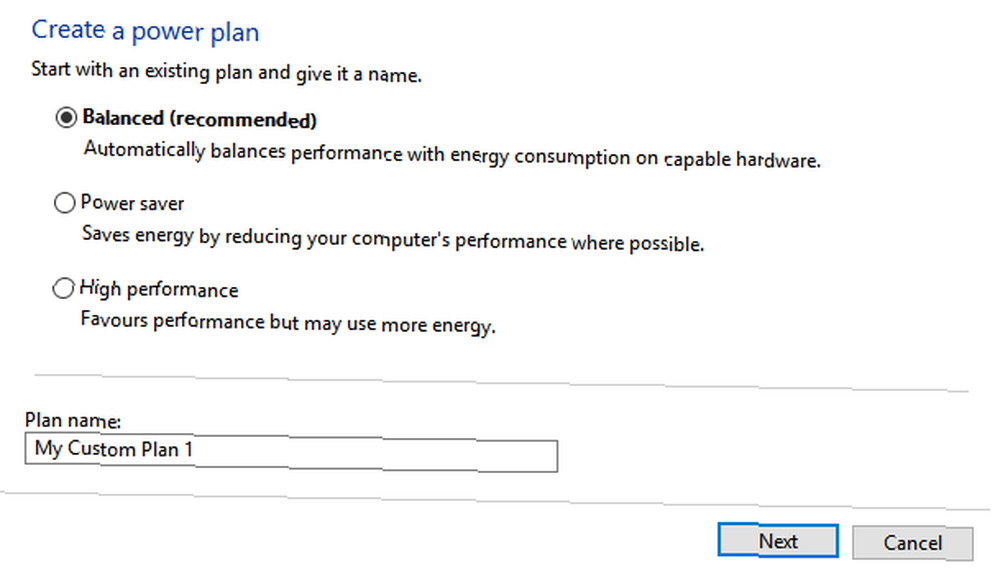
Nejprve zkontrolujte, zda je viditelný váš plán napájení s vysokým výkonem. Klepněte pravým tlačítkem myši na ikonu baterie na hlavním panelu a vyberte možnost Možnosti napájení. Možná budete muset kliknout na Zobrazit další plány vidět celý seznam.
Pokud neexistuje plán vysokého výkonu, musíte jej vytvořit. Postupujte podle pokynů krok za krokem níže:
- Klepněte pravým tlačítkem myši na ikonu baterie na hlavním panelu a vyberte možnost Možnosti napájení.
- Na panelu na levé straně okna klikněte na Vytvořte plán napájení.
- Zaškrtněte políčko vedle Vysoký výkon.
- Ve spodní části okna zadejte název nového plánu.
- Až budete připraveni, klikněte na další.
- Plán bude nyní reaktivován.
Chcete-li vybrat plán vysokého výkonu, vraťte se do nabídky Možnosti napájení a zaškrtněte políčko vedle názvu právě vytvořeného plánu.
Další informace o triku napájení systému Windows naleznete v našem článku o tom, jak ušetřit životnost baterie v systému Windows 10 pomocí omezování výkonu Jak ušetřit životnost baterie v systému Windows 10 pomocí funkce Power Throttling Jak ušetřit životnost baterie v systému Windows 10 pomocí funkce Throttling Uživatelé Windows mají větší kontrolu nad tím, jak jednotlivé aplikace zpracovávají spotřebu baterie při běhu na pozadí. .











